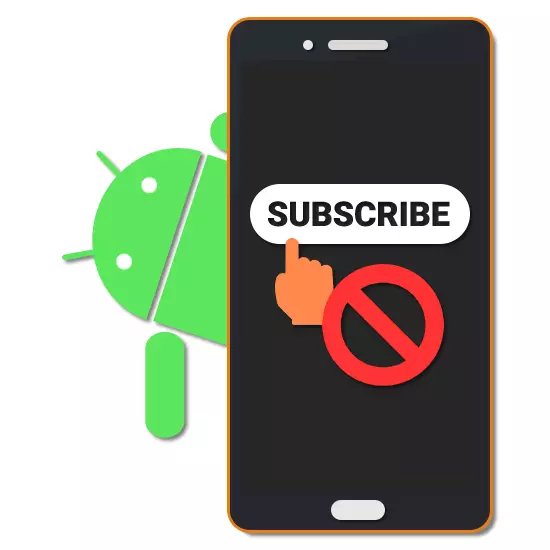
I prosessen med å bruke enheten på Android-plattformen, må en eller annen eller annen last ned og installere ulike applikasjoner, hvorav mange gir våre egne betalte og gratis tjenester. Vanligvis er slike alternativer forbundet ved å lage et abonnement med en viss tidsgrense. I løpet av denne instruksjonen forteller vi hvordan du kansellerer dem på Android alle tilgjengelige måter.
Avbryt abonnementer på Android
Utfør avskaffelsen av abonnementene for øyeblikket, kan du tre grunnleggende måter avhengig av den spesifikke applikasjonen eller online-tjenesten. Vi vil være oppmerksom på betalte og gratis alternativer for å få tilgang til forskjellige funksjoner.Spesielt relevant, denne metoden er i forhold til Googles tjenester som musikk og YouTube Premium, siden de synkroniseres med en enkelt konto. Andre programmer, jo mer montert gjennom apk-filen, kan ikke være oppført i listen, som krever noen andre handlinger.
Metode 2: Abonnementer i applikasjoner
Noen programmer, for eksempel installert ved hjelp av APK-filen eller ikke er tilgjengelig på Google Play, som vi allerede har nevnt, synkroniseres ikke med delen "Abonnement" i det tidligere anmeldt programmet. På grunn av dette kommer det eneste avskaffende alternativet ned til å bruke søknaden som tjenesten opprinnelig var. Samtidig er det denne metoden som kan betraktes som universell, da det gjelder for all programvare, inkludert Google-tjenester. Vurder avbestillingen av et abonnement på de mest populære eksemplene på applikasjoner.
Boom musikkspiller.
- Boom-appen, som fungerer som musikkspiller for VKontakte og Odnoklassniki, lar deg lytte til musikk uten begrensninger i tilstedeværelsen av et abonnement. For å avbryte det, må du åpne programmet og på hovedsiden for å velge det sosiale nettverket du er interessert i med etterfølgende autorisasjon.
- Ved å godkjenne, på bunnpanelet, trykk på knappen med bildet av notatet. Her er det nødvendig å trykke på ikonet med giret i øvre høyre hjørne.
- Videre bruk "Management" -knappen i "Tariff Plan" -blokken. Som et resultat bør en side med detaljert informasjon åpnes.
- Bruk knappen "Management" og på siden som vises, klikk på "Avbryt abonnementsutvidelse".
Merk: Hvis det ikke er noen offisiell VKontakte-program på enheten, vil det være mulig å bruke en nettleser.
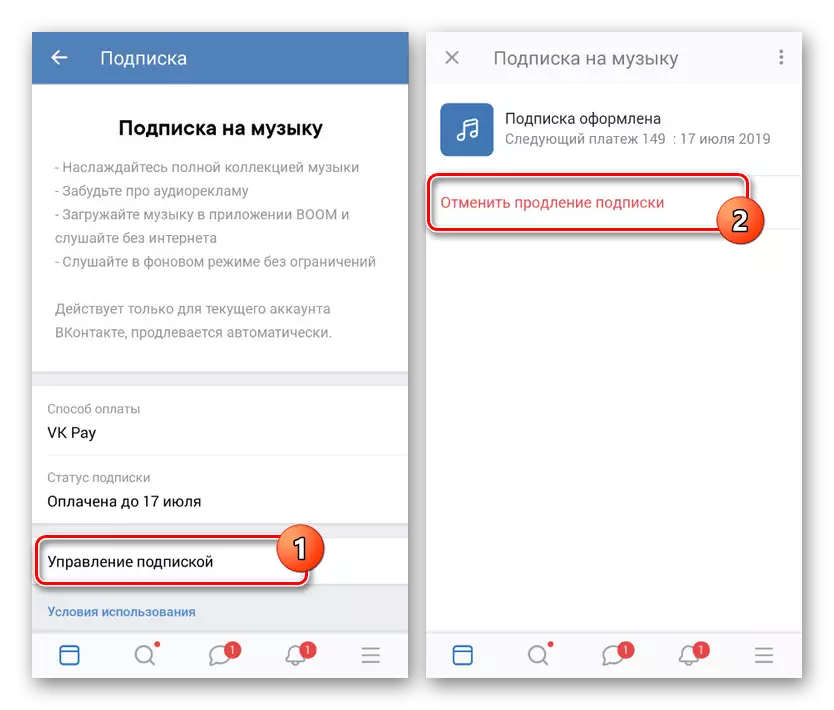
Handlingen bør bekreftes, hvorpå prosedyren kan betraktes som fullført. I dette tilfellet vil tilgang til musikkbiblioteket bli lagret til ferdigstillelse av estimert periode.
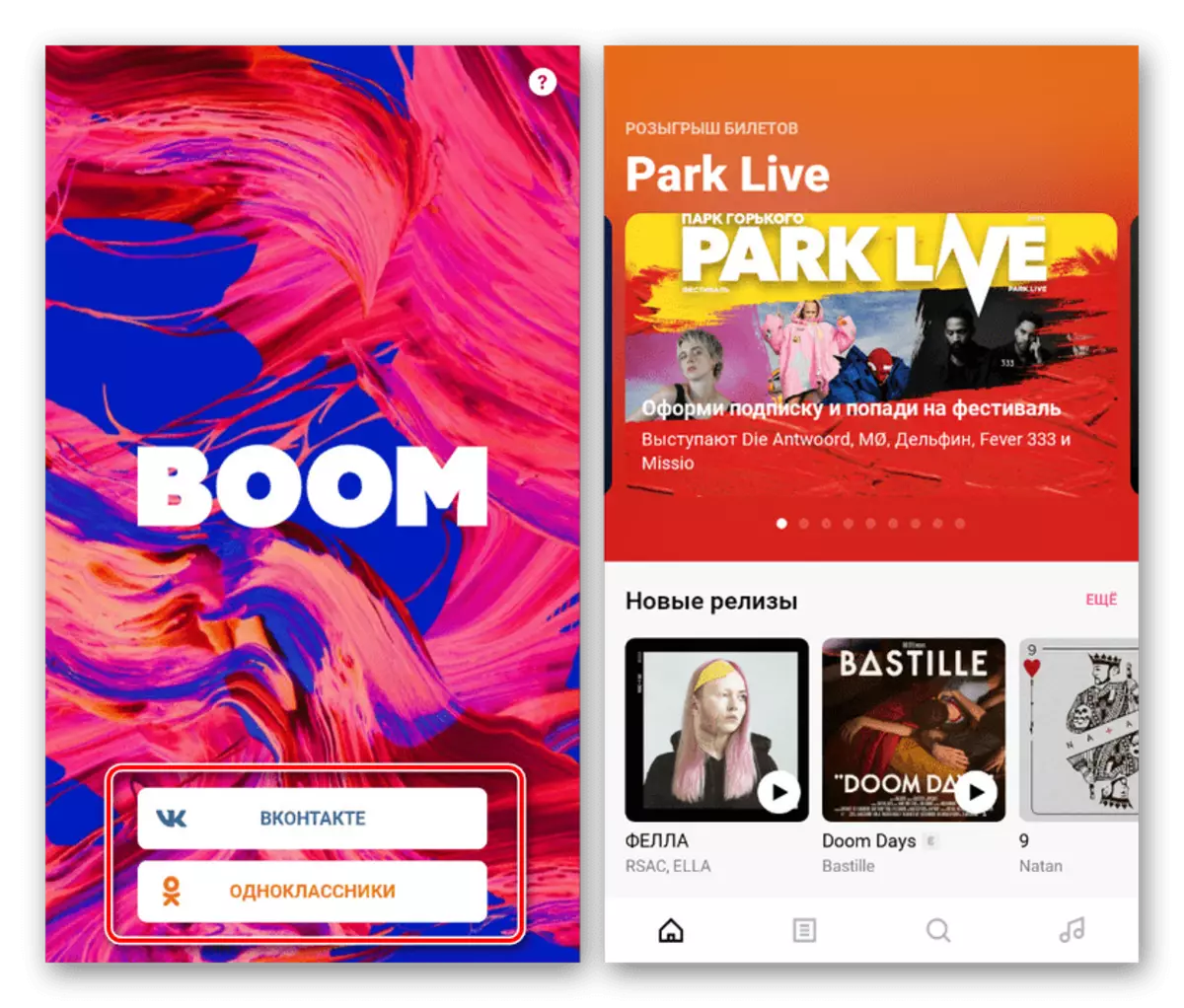
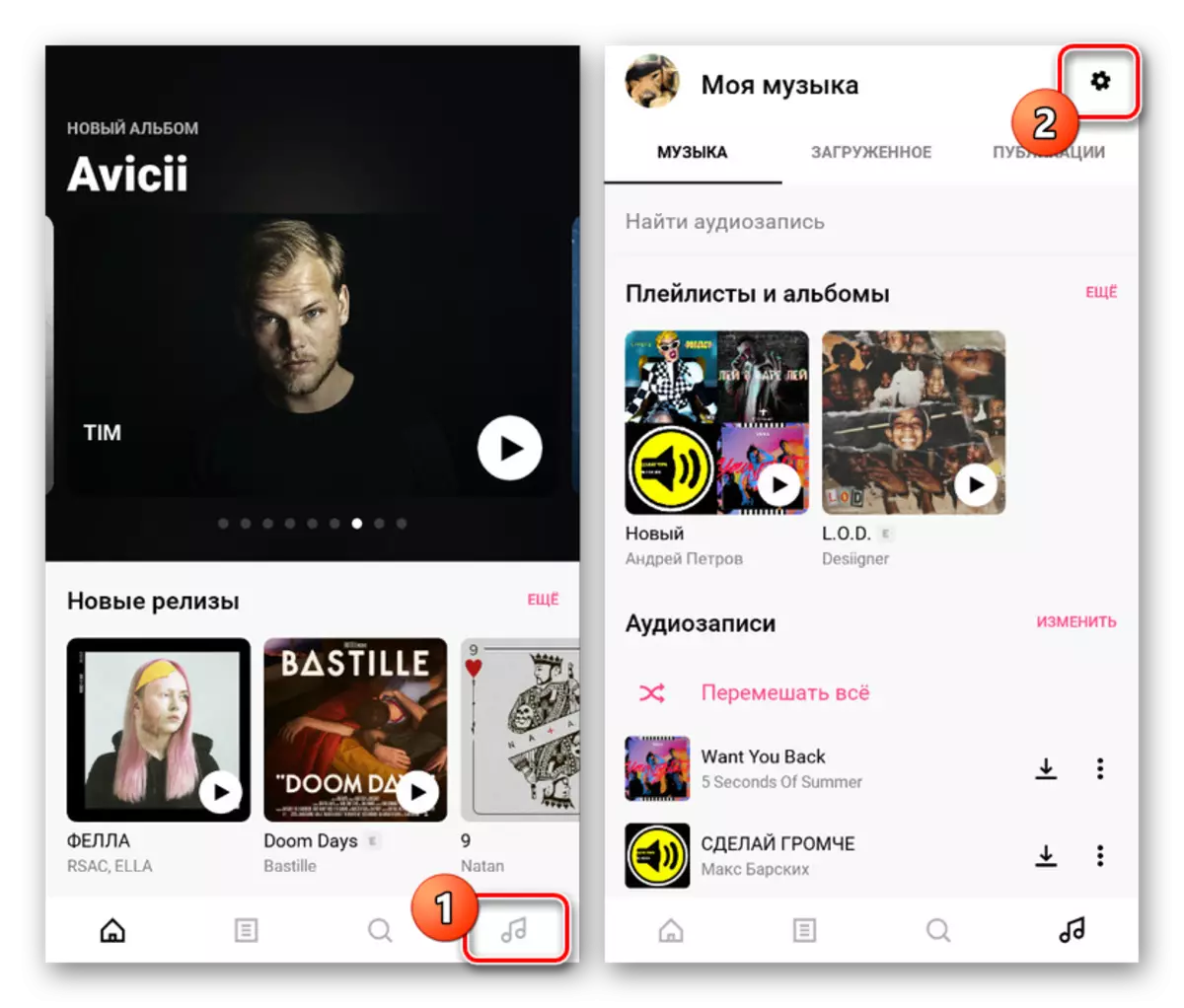
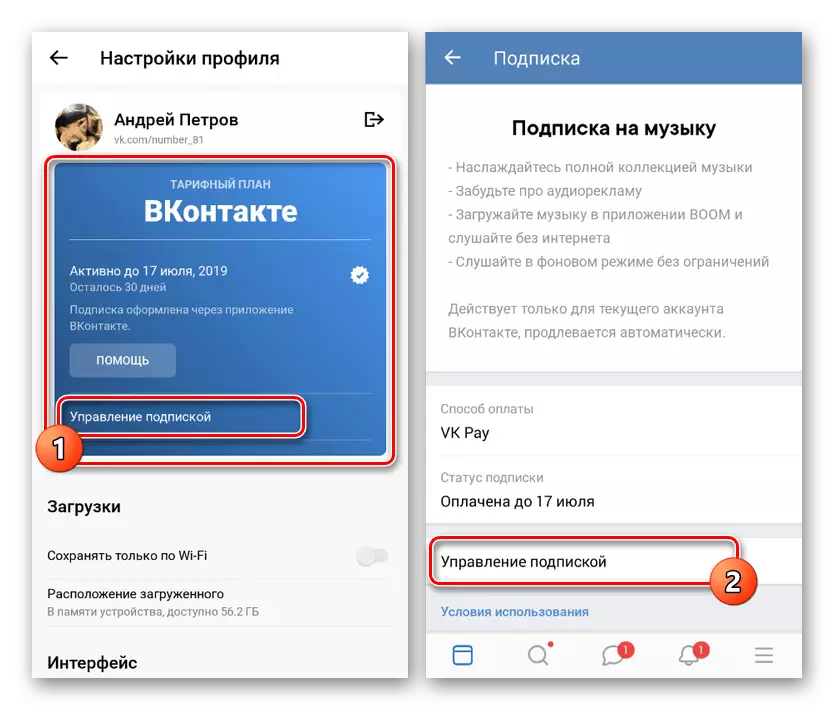
I kontakt med
- På grunn av bøyningen av VK og bommen, er avbestillingsprosedyren nesten ikke skilt. For å begynne med, åpne VKontakte, bruk bunnpanelet, utvide hovedmenyen og klikk på girikonet øverst til høyre på siden.
- I delen "Innstillinger" velger du "Musikkabonnement" og klikker deretter på "Management" -linjen.
- For å fullføre koblingen "Avbryt utvidelse" og bekreft prosedyren gjennom vinduet som vises ved hjelp av "Deaktiver" -knappen.

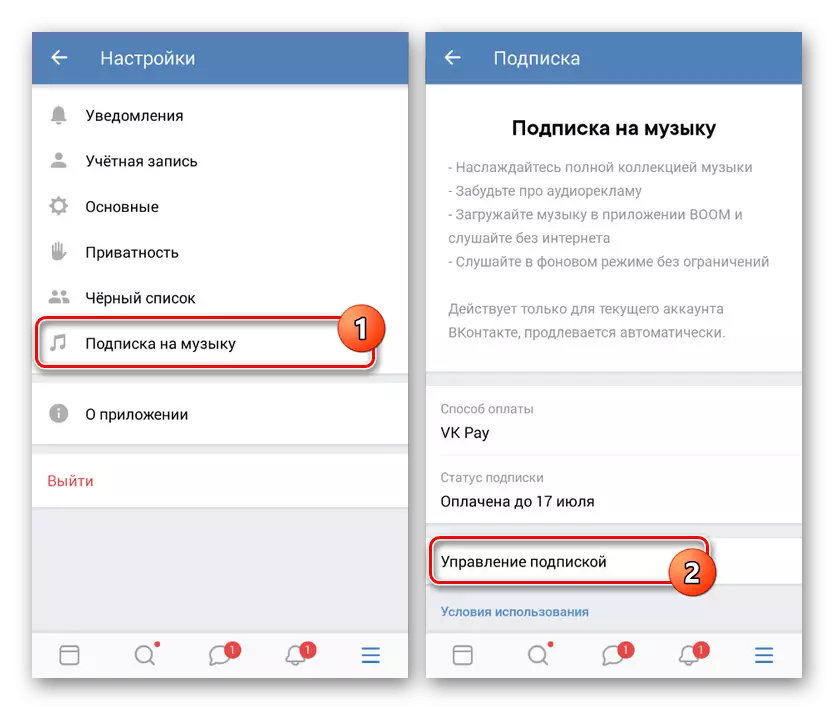
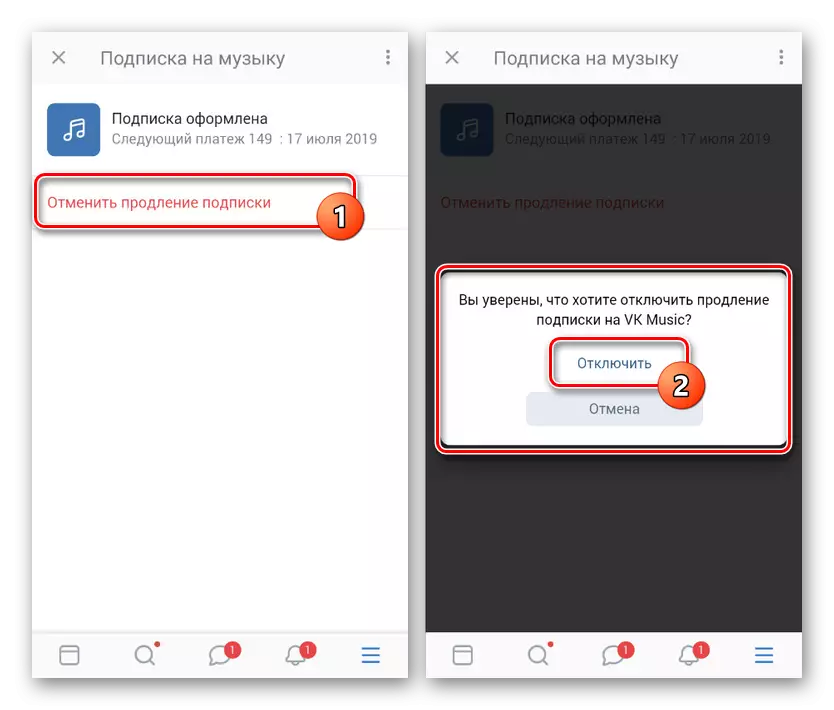
Google Play Music.
- Googles abonnementer, som vi nevnte, er det enkleste å administrere gjennom Google Play. Det er imidlertid også mulig å bruke parametrene til individuelle applikasjoner. For eksempel, Google Play Music, åpner først menyen øverst til venstre på skjermen og velger delen "Innstillinger".
- Videre i kontoavsnittet, klikk på "Avbryt abonnement", velg en av årsakene som presenteres og bekreft operasjonen ved hjelp av "Fortsett" -knappen.
- Etter vellykket gjennomføring av prosedyren blir du omdirigert til den første måten å kontrollere administrasjonssiden fra Google Play. Distribuere alternativet du er interessert i, og bruk koblingen "Avbryt abonnement" etterfulgt av bekreftelse.
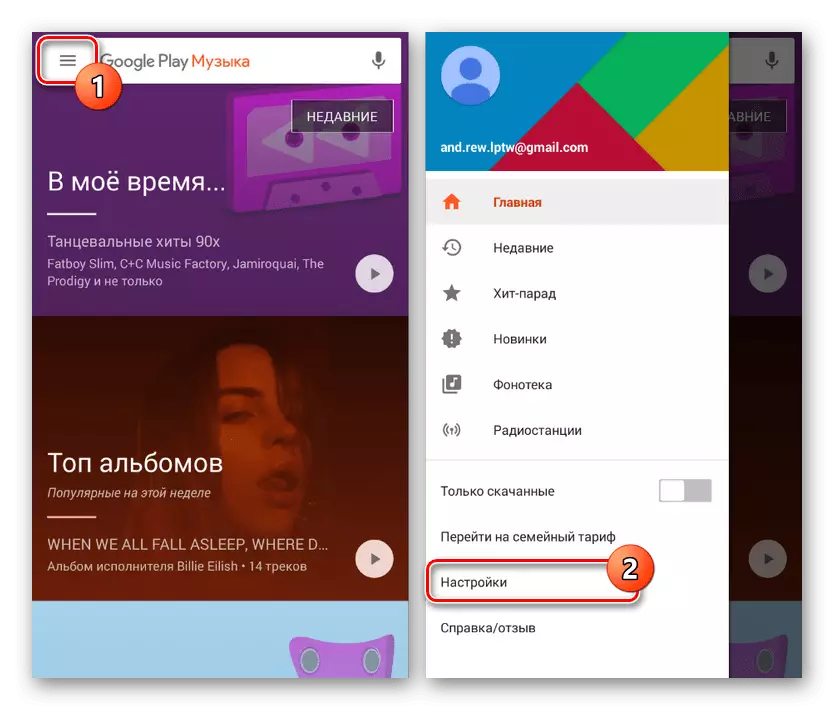
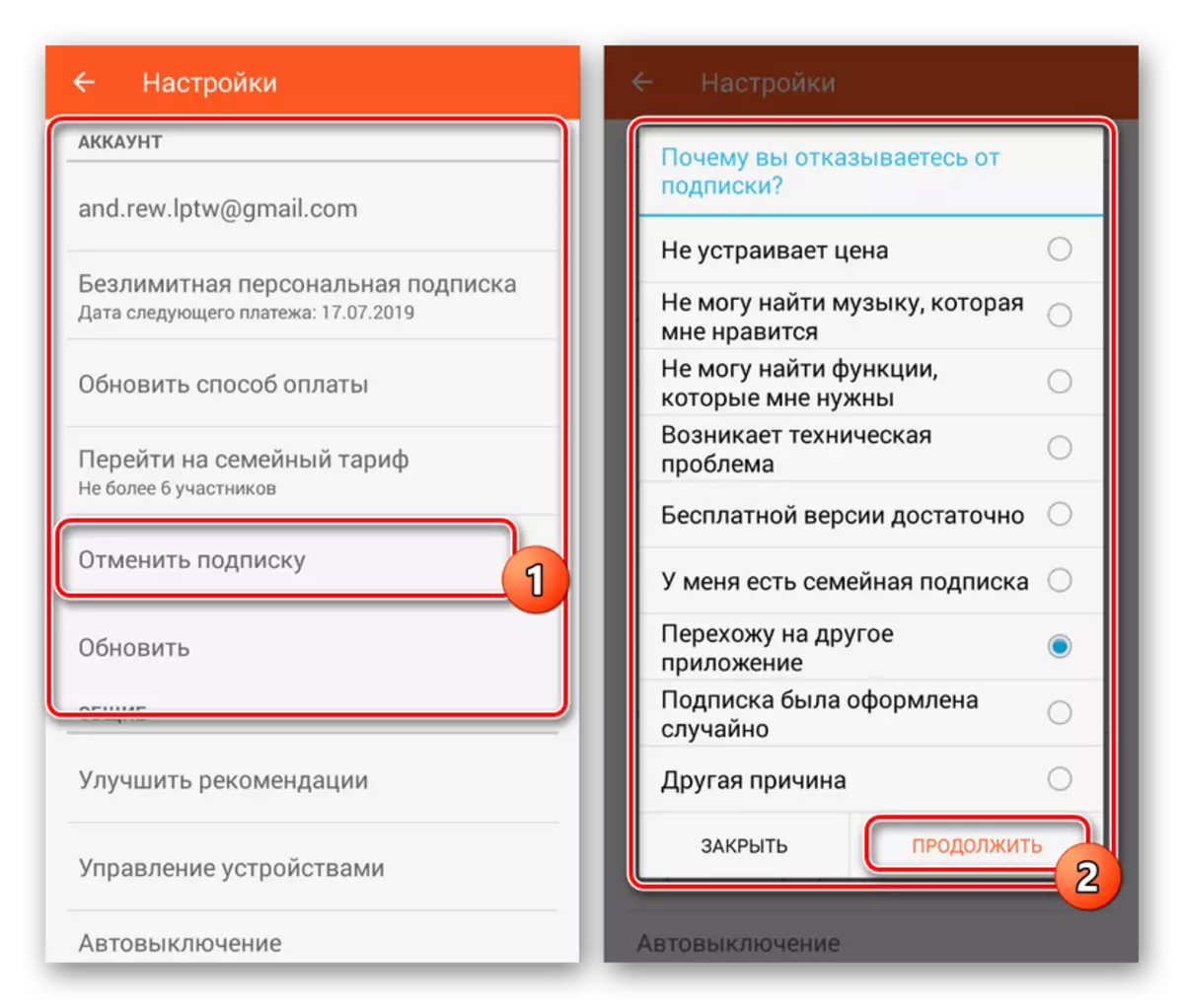
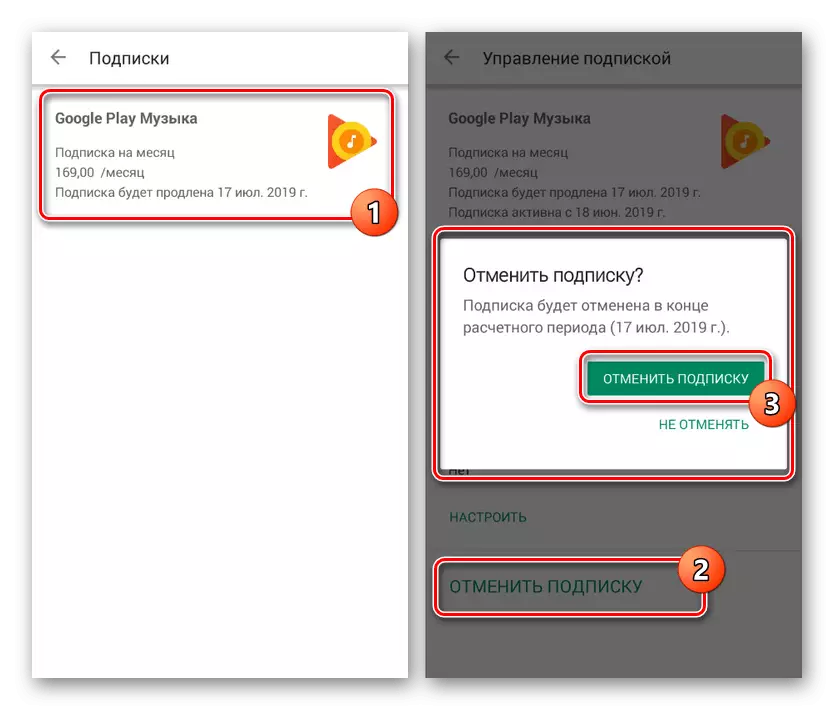
Vi demonstrerte bare noen få eksempler på applikasjoner mest populære i det russiske Internett-segmentet, men det finnes andre alternativer. Generelt er det i alle tilfeller spesielle parametere for styring av betalte og gratis abonnementer, og derfor vil du mest sannsynlig ha noen spørsmål.
Se også: Avbryt abonnementer i det sosiale nettverket Odnoklassniki
Metode 3: Online Services
I tillegg til abonnementer i applikasjoner brukes webtjenester og relaterte kunder ofte på Android. I slike situasjoner er det mulig å avbryte avskaffelsen på nesten samme måte som vi tidligere har beskrevet, eller gjennom "Innstillinger" på den offisielle nettsiden. Med et eksempel i form av den populære Yandex.Music-tjenesten finner du i en egen artikkel på vår nettside.
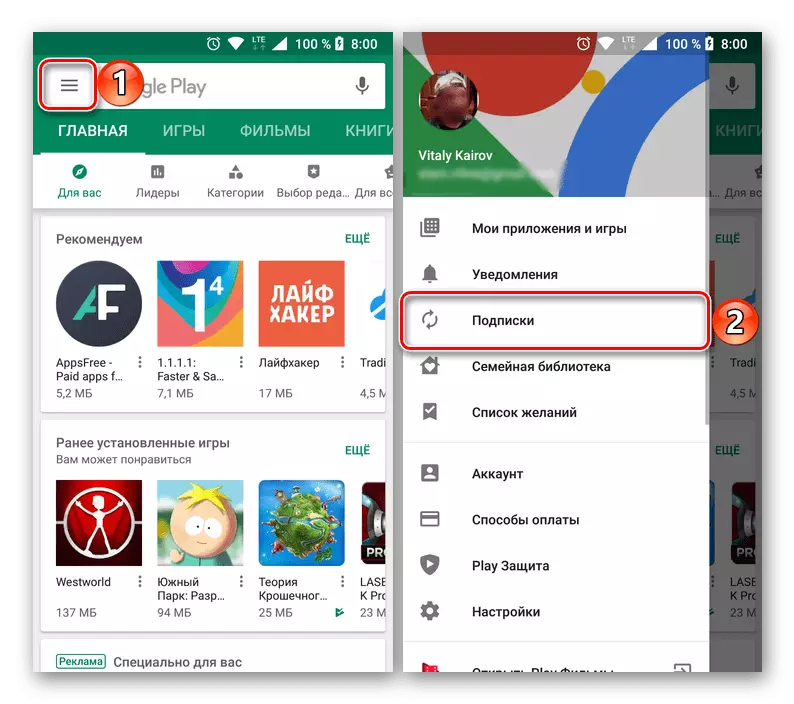
Les mer: Avbryting av et betalt abonnement på Yandex.Music
Som i tilfelle av applikasjoner, er det mange analoger av denne metoden som varierer i hverandre. For å unngå problemer med frakoblingen av abonnementet, studerer du nøye innstillingene for tilstedeværelsen av de ønskede partisjonene.
Konklusjon
Innenfor rammen av artikkelen vurderte vi å kansellere tjenester som innebærer tilgang til visse applikasjoner og elektroniske tjenester. Men i tillegg, på enkelte abonnementsressurser, kan det være en annen type, for eksempel nyhetsbrev eller registreringer av venner på sosiale nettverk. Dette koster en egen oppmerksomhet som ble gjort i andre artikler på nettstedet.
Se også:
Slik abonnerer du fra alle i Instagram
Fjerner applikasjoner som venn VKontakte
Avbryt abonnement per person i klassekamerater
